Као ИТ стручњак, показаћу вам како да поправите код грешке Ксбок апликације 0к80040154 на Виндовс 11/10. Овај код грешке је узрокован сукобом између апликације Ксбок и Виндовс заштитног зида. Да бисте исправили ову грешку, мораћете да додате изузетак у Виндовс заштитни зид за апликацију Ксбок. Ево како да то урадите: 1. Отворите Виндовс заштитни зид тако што ћете кликнути на дугме Старт, а затим кликнути на Контролна табла. 2. Кликните на Дозволи програм или функцију кроз Виндовс заштитни зид. 3. Кликните на дугме Промени подешавања. 4. Померите се надоле до апликације Ксбок и означите поље поред ње. 5. Кликните на ОК. Сада би требало да можете да користите апликацију Ксбок без икаквих проблема.
Ако, када покушавате да инсталирате било коју игру преко Ксбок апликацију или Мицрософт Сторе на вашем Виндовс 11 или Виндовс 10 рачунару и добићете Десило се нешто неочекивано реци ми шифру грешке 0к80040154 , онда је овај пост намењен да вам помогне са најприкладнијим решењима проблема.

Десило се нешто неочекивано
Пријављивање овог проблема ће нам помоћи да га боље разумемо. Можете мало сачекати и покушати поново касније или поново покренути уређај. Ово може помоћи.
Шифра грешке: 0к80040154
Поправите код грешке Ксбок апликације 0к80040154
Ако добијете шифру грешке 0к80040154 Када покушавате да инсталирате игре преко апликације Ксбок или Мицрософт Сторе-а на свом Виндовс 11/10 уређају, можете да примените наша препоручена решења приказаним редоследом да бисте решили проблем на вашем систему.
командна линија пронађи датотеку
- Почетна контролна листа
- Поново инсталирајте услуге игара
- Ресетујте апликацију Мицрософт Сторе и Ксбок
- Уклоните ЗонеАларм (ако је применљиво)
- Вратите свој систем користећи Систем Ресторе.
Погледајмо опис процеса у односу на свако од наведених решења.
1] Почетна контролна листа
Пре него што наставите са решењима у наставку, предлажемо да довршите сваки од следећих општих задатака за решавање проблема, а након што завршите сваки задатак, можете покушати да инсталирате игру и видите да ли се појављује код грешке. 0к80040154 понавља.
- Сачекајте мало и покушајте поново . У неким случајевима, такви проблеми се често јављају због привременог нестанка услуге било на серверу за игре или на Мицрософт страни, а ускоро би требало да се врате и поново раде. Можете да проверите да ли су Мицрософт услуге као што је Ксбок Ливе покренуте и да ли сервер за игре не виси.
- Поново покрените рачунар . Ако сте мало чекали и такође потврдили да су све услуге везане за игру, као и сервер за игре, покренуте и покренуте, али грешка и даље постоји, можете поново да покренете рачунар као што је предложено у поруци о грешци и видите да ли можете када преузимате сада инсталирајте игру.
- Проверите интернет/мрежну везу . Ово следи ако сте означили прва два задатка, али још увек не можете да инсталирате игре на рачунар. Да бисте искључили могућност да проблеми са интернетом/мрежном везом могу бити узрок, можете покушати да решите проблеме са мрежом и интернет везом на свом уређају. Такође, ако користите ВПН, можете прекинути везу са мрежом и видети да ли то решава проблем. С друге стране, ако не користите ВПН, може вам помоћи да решите проблем са везом за повезивање на ВПН.
- Покрените алатку за решавање проблема са апликацијама у Виндовс продавници . Ако је грешка настала због мањег квара у апликацији Ксбок који је проузроковао прекид функционалности апликације, можда ћете моћи да решите проблем тако што ћете покренути алатку за решавање проблема са апликацијама у Виндовс продавници и применити било који од препоручених корака. Можда ћете морати да ресетујете апликацију Ксбок и Мицрософт Сторе да бисте обрисали кеш на свом уређају за игре и видели да ли је проблем решен.
- Уверите се да је Виндовс ажуриран . Генерално се препоручује да увек проверавате да ли постоје ажурирања и инсталирате све доступне битове на свом Виндовс 11/10 уређају. Ово осигурава да се елиминишу све потенцијалне грешке које могу да ометају нормалан рад система у целини.
читати : Поправите шифру грешке 0к80242020 у Мицрософт Сторе или Ксбок апликацији
2] Поново инсталирајте услуге игара.
Оштећена или оштећена кеш меморија или привремене датотеке које креирају услуге игара или апликације за инсталацију апликација могу бити вероватно кривци. У том случају можете да ресетујете или поново инсталирате услуге игре да бисте решили проблем. Да бисте довршили овај задатак, пратите упутства:
Прво притисните интервентни тастер Вин+Кс и изаберите Виндовс Терминал (Админ).
Сада унесите следећу команду да бисте уклонили целокупну инфраструктуру Мицрософт Гаминг Сервицес:
|_+_|Затим пустите да се наредба заврши, а када се деинсталација заврши, поново инсталирајте пакет помоћу следеће команде:
|_+_|Када се пакет поново инсталира, поново покрените систем и погледајте да ли је грешка отклоњена.
3] Ресетујте апликацију Мицрософт Сторе и Ксбок.
Ако опција опоравка не ради, можете покушати да ресетујете апликацију Ксбок. Ова грешка може бити узрокована ако постоје неке оштећене поставке и поставке у вези са апликацијом Ксбок. На овај начин можете ресетовати апликацију на подразумевана подешавања. Али запамтите да ће ресетовање избрисати податке ваше Ксбок апликације. Стога, обавезно направите резервну копију својих података.
Да бисте ресетовали апликацију Ксбок, следите ове кораке:
- Прво притисните интервентни тастер Виндовс + И да бисте покренули апликацију Подешавања.
- Затим идите на картицу Апликације и кликните на Апликације и функције.
- Сада пронађите апликацију Ксбок на листи апликација.
- Након тога притисните дугме менија са три тачке које видите поред апликације.
- Од доступних опција кликните на Још опција.
- На следећој страници пронађите одељак „Ресетуј“ и кликните на дугме „Ресетуј“.
- Затим потврдите процес ресетовања кликом на опцију Ресетуј у следећем одзивнику.
4] Уклоните ЗонеАларм (ако је применљиво)
Како се испоставило након истраживања ове грешке, чудно је да је већина погођених корисника рачунара имала инсталиран сигурносни софтвер ЗонеАларм на својим Виндовс 11/10 рачунарима. У овом случају, уклањање ЗонеАларма је успело. Препоручујемо вам да користите софтвер за уклањање треће стране или ако је доступан, користите сопствени алат за уклањање АВ за ЗонеАларм. Ако потпуно уклањање ЗонеАларм-а са вашег уређаја реши проблем, можда ћете желети да пређете на алтернативно антивирусно решење треће стране за Виндовс или уграђени Виндовс Дефендер.
5] Вратите свој систем користећи Систем Ресторе.
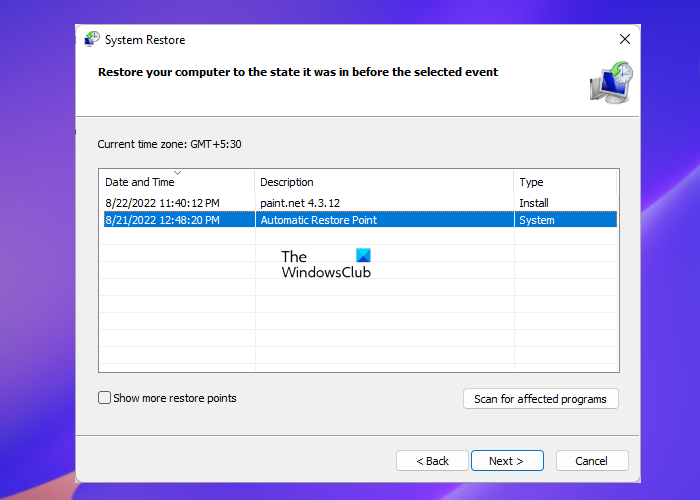
Опоравак система је одрживо решење за проблем који се појави, посебно ако до недавно нисте имали проблема са инсталирањем игара на рачунар са оперативним системом Виндовс 11/10. Можда је дошло до ажурирања система или ажурирања дефиниције вируса што је највероватнији кривац под претпоставком да сте раније могли да инсталирате игре до недавно чак и ако сте имали инсталиран ЗонеАларм. У сваком случају, као алтернатива деинсталирању ЗонеАларма, ако се ово односи на вас, можете да вратите свој систем на ранији тренутак пре него што је проблем у фокусу почео тако што ћете пратити кораке у наставку.
- кликните Виндовс тастер + Р . да бисте отворили дијалог Покрени.
- У дијалогу Покрени откуцајте за прво и притисните ентер да бисте покренули Систем Ресторе Чаробњак.
- На почетном екрану за опоравак система кликните Следећи .
- На следећем екрану означите поље за потврду повезано са Прикажи више тачака враћања .
- Сада изаберите тачку враћања пре него што приметите проблем на свом уређају.
- Кликните Следећи да бисте прешли на следећи мени.
- Кликните Крај и потврдите у последњем одзивнику.
Ако немате инсталиран ЗонеАларм на свом уређају, али сте приметили да сте почели да имате проблема са преузимањем и инсталирањем игара преко Ксбок апликације након недавног ажурирања за Виндовс, тј. У том случају можете да деинсталирате нову исправку користећи Командни редак или аплет инсталираних ажурирања на контролној табли и погледајте да ли вам то решава проблем. Ако је тако, онда добро, иначе можете прећи на следећу исправку.
читати : Поправи грешку 0к80040154 за Мицрософт Сторе или Виндовс Упдате
Надам се да ће вам овај пост бити од помоћи!
Шта значи код грешке 0к80040154?
Код грешке 0к80040154 може указивати на другачији проблем у зависности од инстанце, јер можете наићи на код грешке у више сценарија. На пример, неколико корисника програма Оутлоок наишло је на грешку 0к80040154 док су користили Оутлоок на Виндовс рачунару. Ова грешка се обично јавља када постоји проблем са конфигурацијом Оутлоок-а, када сте случајно поништили регистрацију датотеке 'инетцомм.длл' или постоји проблем при инсталирању Оффице-а.
читати : Грешка 0к80040154, Виндовс Хелло фор Бусинесс подешавање ПИН-а није успело
Како да поправите грешку при инсталацији апликације са поруком о грешци „Класа није регистрована 0к80040154“?
Ако инсталација апликације не успе са поруком о грешци Класа није регистрована 0к80040154, у таквим случајевима нећете моћи да инсталирате апликације на свој Виндовс 11/10 ПЦ преко Мицрософт продавнице. Да бисте решили овај проблем, отворите Мицрософт Сторе и идите на Подешавања > Ажурирања апликација > Синхронизација лиценце . Затим поново покрените систем и покушајте поново да преузмете апликације.
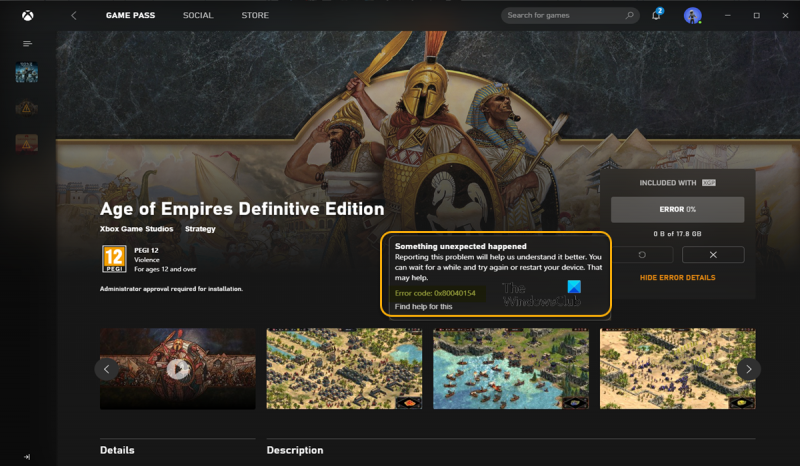











![Год оф Вар Рагнарок Нема довољно ресурса [Поправи]](https://prankmike.com/img/games/C4/god-of-war-ragnarok-not-enough-resources-fix-1.png)


